Wil je inhoud opsplitsen in meerdere pagina's zonder plugins te gebruiken? Dat kan met de WordPress Pagina-einde blok. Met dit blok kunnen gebruikers een bericht of pagina opdelen in secties voor een betere leesbaarheid en een betere websitenavigatie.
Het is perfect voor het maken van multi-page tutorials, long-form artikelen of stap-voor-stap gidsen met behulp van het blok. Vandaag bespreken we hoe je het blok Pagina-einde in WordPress kunt gebruiken en geven we een kort overzicht van het blok. Blijf bij ons van het begin tot het einde!
Hoe gebruik je het blok Paginascheiding in WordPress?
We zullen geen plugin van derden gebruiken om het pagina-eindeblok te gebruiken. We gebruiken het kernblok Paginascheiding van WordPress. Volg de onderstaande stappen en maak je alle functies eigen.
Ga naar je bericht of pagina waar je dit blok wilt toevoegen.
Druk nu op de "+"-pictogram (Blok toevoegen) (1), type "Pagina-einde" in het zoekvak (2)en klik op de Pagina-einde blok (3).
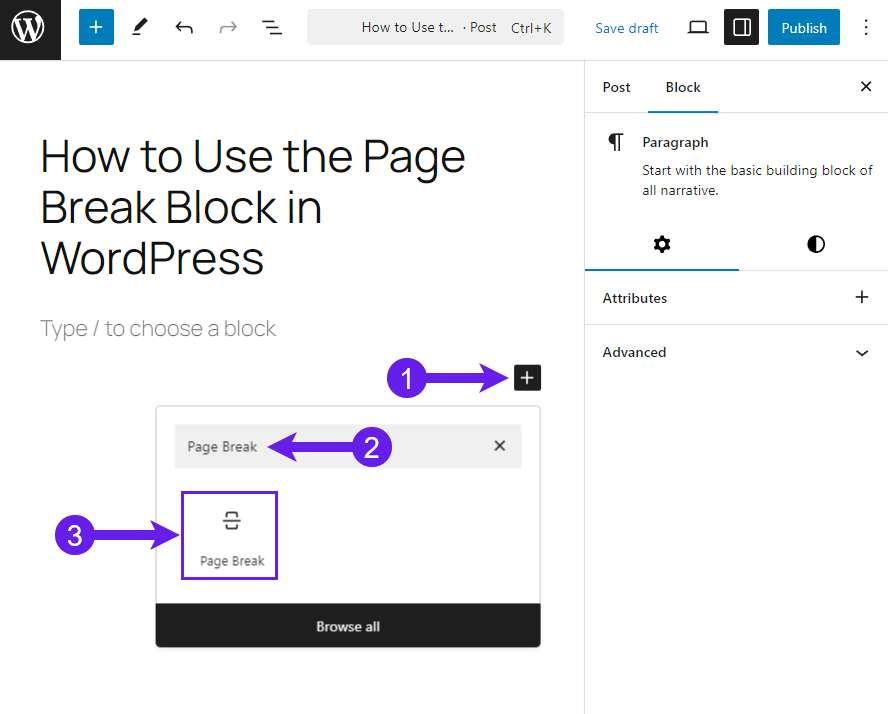
Probeer het blok toe te voegen tussen je inhoud. Bepaal dus eerst waar je het blok wilt toevoegen.
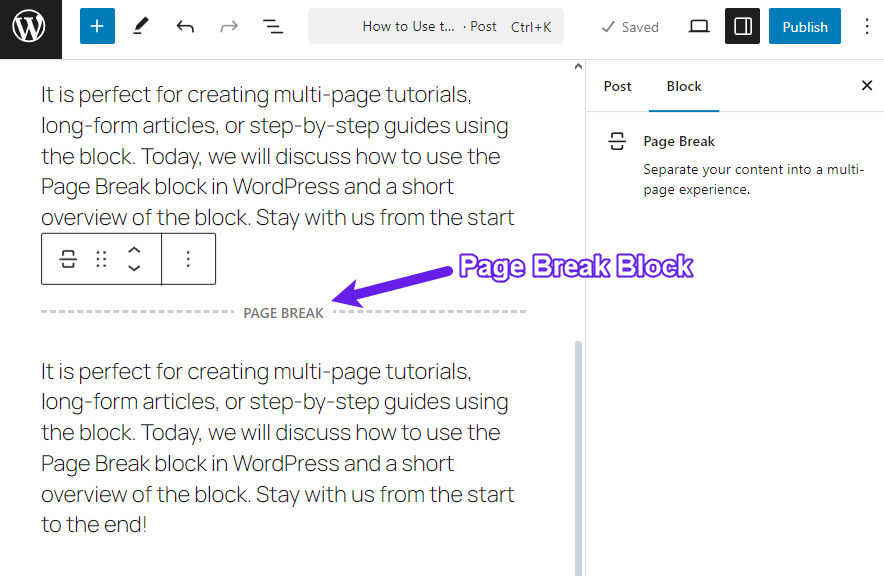
Hoe meer pagina-eindeblokken je toevoegt, hoe meer paginanummers je maakt. Omdat ik slechts één pagina-eindeblok heb toegevoegd, worden er 2 pagina's weergegeven.
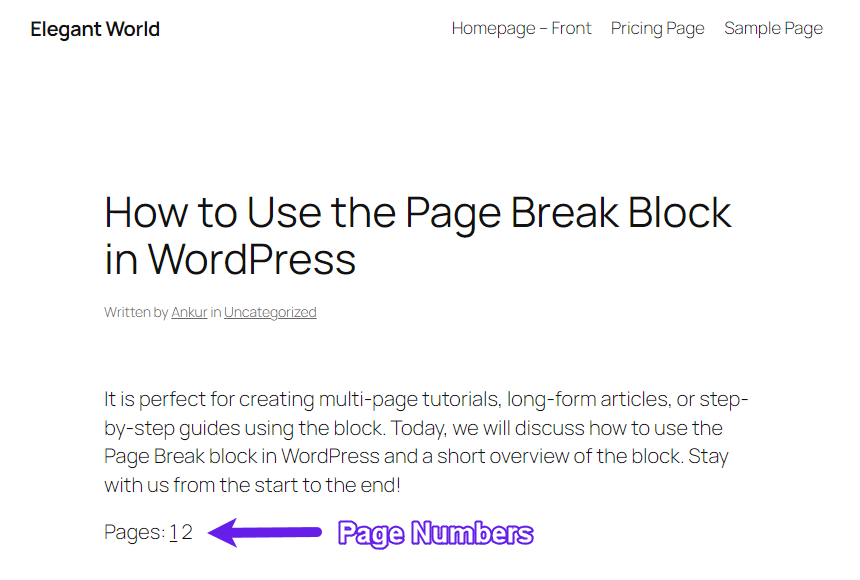
Nadat je het blok hebt toegevoegd, moet je het controleren in het voorbeeld. Vervolgens moet je je bericht of pagina opslaan of publiceren.
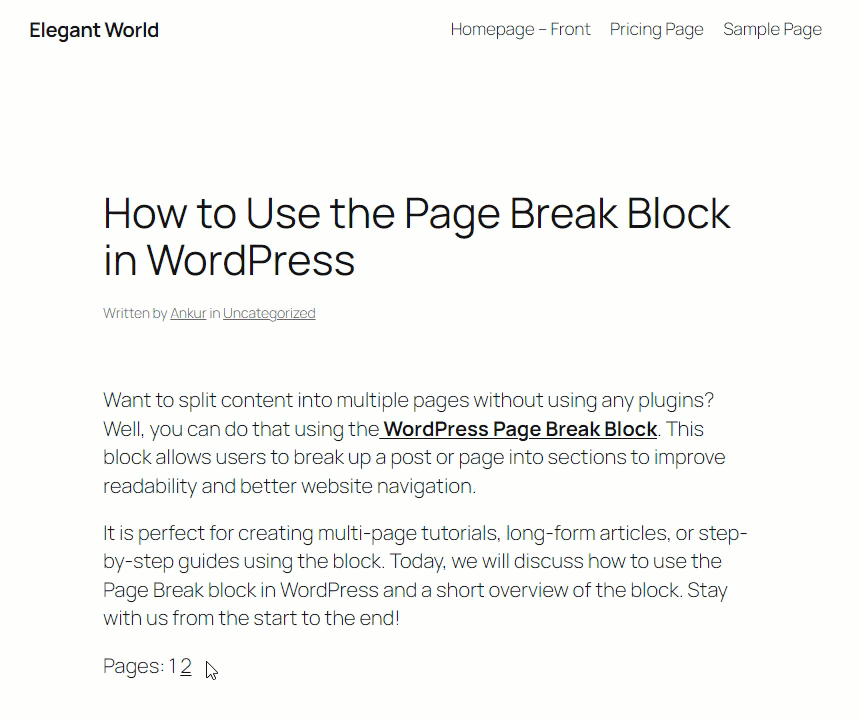
Het blok bevat geen aanpassingen. Je kunt het dus niet aanpassen.
Zo voeg je dus een pagina-einde toe aan je bericht of pagina.
Overzicht van het blok
Wat is het blok Paginascheiding?
Het Page Break blok is een WordPress kernblok dat is ontworpen om inhoud in afzonderlijke pagina's te verdelen. Wanneer het wordt toegevoegd aan een bericht, voegt het automatisch paginering in aan de onderkant, zodat gebruikers door verschillende secties van je inhoud kunnen navigeren.
Wat zijn de belangrijkste functies van het blok Paginascheiding?
De belangrijkste kenmerken van het blok voor pagina-einden staan hieronder.
-
Automatische paginering: WordPress genereert genummerde paginanavigatie onderaan het bericht wanneer het blok wordt toegevoegd.
-
Verbeterde gebruikerservaring: Helpt lang scrollen te voorkomen en organiseert inhoud in verteerbare secties.
-
Ingebouwde compatibiliteit: Werkt naadloos met de meeste thema's en zorgt voor een soepele navigatie.
Wat zijn de werkbalkfuncties van het blok Paginascheiding?
In tegenstelling tot andere inhoudsblokken is de Pagina-einde Het blok heeft minimale werkbalkopties omdat de hoofdfunctie het verdelen van inhoud is. Dit is wat je ermee kunt doen:
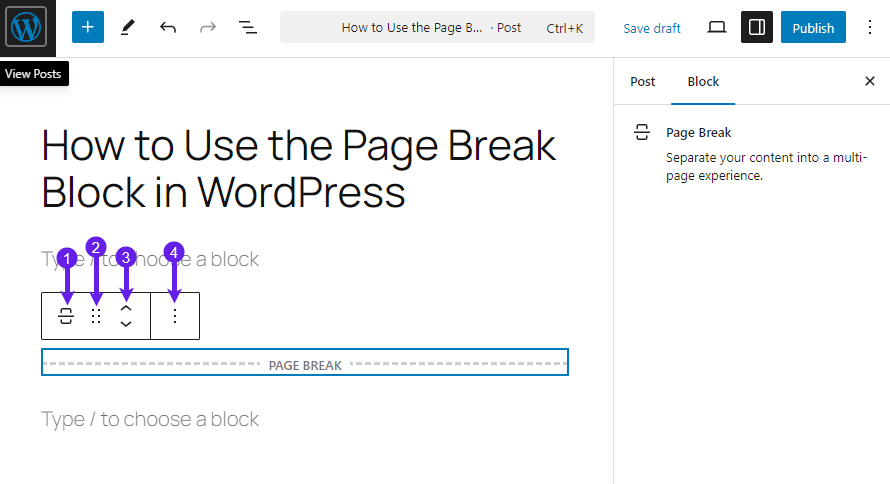
- Transformeren naar: Hiermee kun je je blok transformeren naar de blokken Details, Kolommen en Groep.
- Slepen: Hiermee kun je het blok naar elke gewenste positie slepen.
- Verplaats blok positie: Gebruik de pijlen omhoog en omlaag in de werkbalk van het blok om de positie van de pagina-einde te wijzigen.
- Opties: Het bevat handige functies zoals Kopiëren, Dupliceren, Toevoegen voor, enz.
Laatste gedachten!
Het blok Paginascheiding is handig voor het toevoegen van paginering of navigatie aan pagina's of berichten op je website. Hiermee kun je grotere informatie opdelen in meerdere pagina's die lezers gemakkelijk kunnen begrijpen.
Ik hoop dat dit bericht je heeft geholpen om te begrijpen hoe je het blok gebruikt en hoe het werkt. Laat het me weten als je problemen had met het begrijpen van een deel van de tutorial. Ik help je graag.
Lees meer!


